Новое поколение 3CX: обновление версии 6
Обновление версии 6 — это последнее обновление коммуникационной платформы 3CX, которое по своей масштабности сопоставимо с новой версией продукта. Обновление объединяет многое из того, над чем команда 3CX работала в 2022 году, а также включает полезные функции 3CX StartUP в основной продукт 3CX. Но главное — версия 6 позволит оптимизировать и упростить настройку 3CX.
Обновление версии 6 Alpha рекомендуется только для тестирования: это альфа-версия, неподходящая для рабочих систем. Текущие пользователи V18 Update 5, работающие в Linux, могут протестировать Update 6 Alpha через Обновления в консоли управления.
Телефоны с поддержкой SBC
Теперь можно использовать IP-телефоны в качестве устройств SBC (Session Border Controller) с помощью новой прошивки, в которую включена поддержка службы SBC.

Наличие SBC является ключевой особенностью 3CX, поскольку проксирование голосового трафика через SBC позволяет его шифровать, а также защищает от блокировки трафика брандмауэром (в отличие от STUN).
Важным недостатком этой схемы была необходимость выделить в сети отдельное мастер-устройство. Теперь телефон с поддержкой SBC может работать не только как SBC-агент, но и параллельно выполнять функции обычного IP-телефона. На момент выхода обновления версии 6 подтверждена поддержка SBC следующими моделями IP-телефонов:
Yealink: SIP-Т53, SIP-Т53W, SIP-Т54W, SIP-Т57W
Fanvil: X210, X210i
Принцип работы SBC на примере IP-телефонов Fanvil
После подключения телефона к сети IP-АТС 3CX перенаправляется на FDPS. После перезагрузки телефона можно получить URL-адрес, затем активировать встроенную службу 3CX SBC, используя конфигурацию и URL от IP-АТС 3CX. После запуска телефона через 10-15 секунд конфигурация будет запрошена повторно. После завершения процесса служба будет успешно активирована.
Процесс конфигурации
1. Получите URL для автопровижининга 3CX SBC с официального сайта 3CX.
2. Войдите в веб-клиент 3CX, нажмите Администратор, затем Пользователь и выберите добавочный номер для настройки.

3. Редактируя добавочный номер, внесите данные незарегистрированного пользователя и установите в качестве адреса электронной почты собственный почтовый ящик (3CX отправит имя пользователя и пароль на данный адрес электронной почты).

4. Откройте вкладку IP-телефон, нажмите Настроить телефон --> Вне офиса --> Далее.

5. В открывшемся окне выберите опцию Телефон-маршрутизатор --> Далее --> Модель телефона --> Добавить MAC-адрес --> Далее.

6. Нажмите Добавить телефон, вам будет предложено ввести имя пользователя и пароль.

7. Нажмите Очистить конфигурацию, введите имя пользователя и пароль.

8. Телефон автоматически перезагрузится. После запуска убедитесь, что IP-адрес, на котором зарегистрирован телефон, относится к сети компании.

Действия по подключению телефонов с поддержкой SBC
1. Введите IP-адрес службы SBC, подключенной к IP-АТС 3CX (SIP PNP-сервер).

2. Телефон появится в интерфейсе IP-АТС 3CX (с IP-адресом телефона с поддержкой SBC). Выберите его, нажмите Назначить добавочный номер и выберите добавочный номер для автоматической инсталляции.

Обновленная конфигурация и управление IP-телефоном
3CX упрощает алгоритмы автопровижининга: теперь один и тот же метод подходит как для облачной инсталляции платформы, так и для локальной среды. Разработчики 3CX полностью переписали сервер инициализации RPS, сделав это основным способом инициализации телефонов.

Если телефон подключен к локальной сети, можно скопировать и вставить URL-адрес инициализации в веб-интерфейс телефона. Это решение подойдет для телефонов старых моделей, которые не поддерживают сервер RPS 3CX, или для сетей, не имеющих прямого выхода в интернет. В ближайшем будущем разделенный DNS-сервер с безопасным полным доменным именем также позволит использовать сервер RPS в локальной сети. На данный момент инициализацию локальной сети через PnP можно выполнить из консоли управления.
Новая функциональность групп
В обновлении версии 6 группы дополнены многими функциями, разработанными для 3CX StartUP. Раньше группы в основном использовались для группировки абонентов и применения некоторых прав. Обновление версии 6 позволяет:
- настроить в группе собственный часовой пояс, язык и часы работы;
- делегировать права, используя роли, а не отдельные чек-боксы;
- настраивать роли и управлять ими более простым способом.
Это очень полезно для масштабного развертывания платформы, то есть, в тех случаях, когда сотрудники работают в разных часовых поясах или на разных языках. Администрирование может быть делегировано администраторам группы. Более крупные системы, охватывающие несколько физических офисов, смогут использовать группы для упрощения настройки маршрутизации, SIP-транков и многого другого.
Например, алгоритм работы IP-АТС в самой компании 3CX постепенно становился все более сложным:
- из-за разных настроек входящей и исходящей маршрутизации на несколько SIP-транков;
- из-за разных интервалов рабочего времени для каждого из отделов продаж компании в разных регионах.
С помощью групп компания создала отдельные шаблоны настроек для каждой региональной команды. Теперь удаленные офисы 3CX имеют свои собственные IVR и настройки рабочего времени в зависимости от часового пояса. В результате конфигурация IP-АТС радикально упростилась. Администрирование группы делегировано администраторам или менеджерам определенных офисов и отделов, что сокращает время администрирования примерно на 300%.
Новый интерфейс управления: Web Client Admin
Раздел Admin в веб-клиенте появился уже в обновлении версии 5, но версия 6 содержит много новых параметров конфигурации, таких как расширенная обработка вызовов, настройка SIP-транков, чат в реальном времени, поддержка интеграции с WhatsApp и Facebook, автопровижининг телефонов, управление правилами переадресации пользователей и пр. Чтобы получить доступ к разделу администратора в веб-клиенте, необходимо быть администратором/владельцем системы или администратором/владельцем/менеджером группы.

Роли пользователей
В обновлении версии 6 3CX значительно упрощает управление правами пользователей за счет использования ролей. Роли были разработаны для 3CX StartUP, но оказались чрезвычайно полезны и для более крупных инсталляций. Роли применяются только к веб-клиенту: они определяют, какие действия пользователь может совершать или настраивать в разделе Администрирование в веб-клиенте.
- Пользователь: основная роль. Пользователь может видеть статус присутствия других пользователей.
- Секретарь: роль предназначена для администратора группы. Секретарь может переопределять часы начала, перерыва и завершения работы для групп, членами которых он является. Кроме того, секретарь может видеть групповые вызовы, статусы присутствия и выполнять такие операции, как переадресация, перевод, перехват, парковка вызова и интерком.
- Администратор группы: имеет доступ к разделу Администратор. Администраторы группы по умолчанию не видят отчеты/записи и не могут прослушивать звонки или вмешиваться в разговор. Администратор группы может настроить обработку вызовов, SIP-транки, интеграцию с WhatsApp, чат и пр.
- Менеджер: эта роль также имеет вид Администратор в веб-клиенте. Менеджер может настроить параметры пользователя, например, переадресацию вызовов, создавать пользователей, менять роли, просматривать отчеты и записи. С точки зрения статусов присутствия и звонков менеджер может делать то же, что и администратор, при этом имея право прослушивать звонки или вмешиваться в разговор.
- Владелец: может делать все, что разрешено администратору группы и менеджеру. Эта роль предназначена для владельцев бизнеса или руководителей подразделений. Владельцы могут прослушивать звонки и вмешиваться в разговор, а также администрировать свою группу. Владелец может повысить роль пользователя до менеджера или администратора группы только в своей группе.
- Администратор системы: может видеть полную информацию для всех групп и всех SIP-транков, даже если он не входит в группу. Администраторы системы не могут вмешиваться в разговор или прослушивать звонки, а также не могут сделать кого-либо другого администратором или владельцем системы.
- Владелец системы: может делать то же, что и администратор системы, а также прослушивать звонки и вмешиваться в разговор, просматривать записи и отчеты. Кроме того, владелец системы — единственный, кто может повышать роль пользователя до системного администратора или владельца системы (применяется только к выделенным инсталляциям).
Роль пользователя распространяется на все группы, в которых он состоит. Роли системного администратора и владельца системы применяются ко всей системе. Консоль управления старого образца продолжает функционировать, а все права, назначенные пользователям в этой консоли, сохраняют прежний набор доступов.
ВАЖНО! В рамках приведенных изменений необходимо назначить внутреннему пользователю права системного администратора/владельца. Если у текущего администратора 3CX нет добавочного номера, необходимо его создать. Затем в консоли управления необходимо перейти в учетную запись пользователя, нажать на вкладку Права и выбрать роль Владелец системы в разделе Членство в группе.

Оптимизированный процесс настройки SIP-транков
Новый интерфейс администратора в веб-клиенте подразумевает более простой процесс создания SIP-транка. Из коробки можно настроить список предпочитаемых и поддерживаемых VoIP-провайдеров. В консоли управления можно настроить транки типов Поддерживаемые выделенные, Поддерживаемые сторонними поставщиками и Прочие. Со временем 3CX планирует включить тип Поддерживаемые выделенные в веб-клиент.
Становитесь партнером 3CX!
По вопросам приобретения лицензий коммуникационной платформы 3CX обращайтесь по адресам:
|
в Москве |
в Санкт-Петербурге |
|
в Екатеринбурге |
в Новосибирске |
|
в Казани |
в Ростове-на-Дону |
|
в Алматы |
в Астане |
|
в Киеве |
в Минске |
|
в Бишкеке |
в Ташкенте |
|
|
|
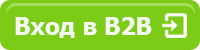 
|